Möchten Sie die Leistung eines beliebigen Spiels mithilfe des FPS-Zählers überprüfen, der in der Xbox Game Bar verfügbar ist? Sie sind an der richtigen Stelle. In unserer Anleitung zum Aktivieren des Xbox Game Bar-FPS-Zählers führen wir Sie durch die Schritte zum Aktivieren der Xbox Game Bar und des FPS-Zählers.
Verwandt | So installieren Sie Windows auf Steam Deck
Lassen Sie uns also ohne weiteres prüfen, wie Sie den FPS-Zähler in der Xbox Game Bar zum Laufen bringen können.
So aktivieren Sie den Xbox Game Bar-FPS-Zähler
Sie können den Xbox Game Bar-FPS-Zähler im Menü des Leistungs-Widgets aktivieren. Aber bevor Sie das tun, stellen Sie sicher, dass die Xbox Game Bar selbst auf Ihrem PC aktiviert ist. Und Sie wissen, wie Sie es mit den Hotkeys oder dem Controller öffnen.
Verwandt | Verfügt Steam Deck über Windows-Audiotreiber
Sie können die zum Öffnen der Xbox Game Bar erforderlichen Hotkeys überprüfen und einem Controller erlauben, die Xbox Game Bar über die Gaming-Einstellung zu öffnen, auf die Sie mit den folgenden Schritten zugreifen können –
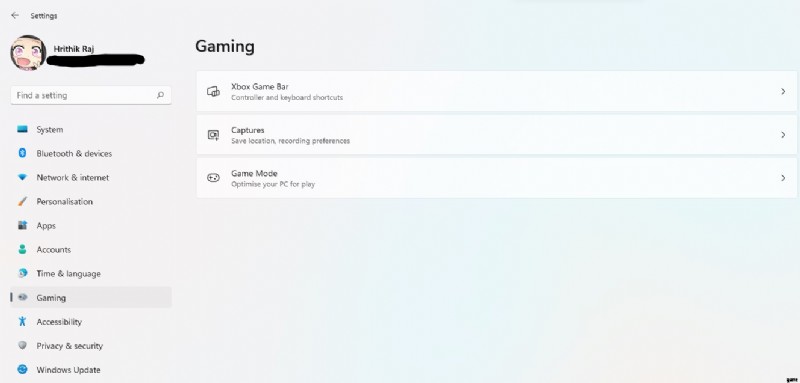
- Öffnen Sie Ihre Windows-Einstellungen
- Gehen Sie zum Tab "Spiele"
- Wählen Sie Xbox Game Bar [Controller-Unterstützung aktivieren und Hotkeys zum Starten der Xbox Game Bar prüfen]
Aktivieren des FPS-Zählers in der Xbox-Spielleiste
Führen Sie die folgenden Schritte aus, um den FPS-Zähler in der Xbox-Spielleiste zu aktivieren –
- Drücken Sie Windows-Taste + G, um die Xbox-Spielleiste zu öffnen
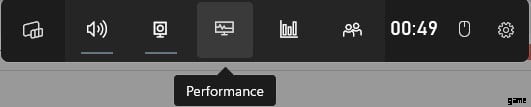
- Wählen Sie im Abschnitt „Widget“ die Registerkarte „Leistung“ aus
- Sie erhalten ein neues Fenster, das die Leistung Ihrer CPU, GPU, RAM und anderer Dinge anzeigt, während die FPS angezeigt werden
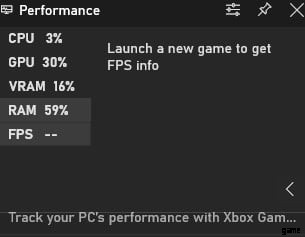
- Klicken Sie auf die Registerkarte FPS und bestätigen Sie die Zugriffsanfrage
- Öffnen Sie ein Spiel und Sie werden sehen, dass der FPS-Zähler der Xbox Game Bar funktioniert, während Sie ein beliebiges Spiel spielen
Das ist es. Jetzt wissen Sie, wie Sie die Xbox Game Bar und den FPS-Zähler mit dem Leistungs-Widget aktivieren. Wenn Sie in einem der Schritte stecken bleiben. Oder haben Probleme beim Aktivieren des FPS-Zählers. Lassen Sie es uns in den Kommentaren wissen, und wir werden versuchen, Ihnen zu helfen.
